說到群組應用程式(Groupware),相信多數的IT人士都會直接聯想到Microsoft的Exchange或IBM的Domino/Notes,其實以開放原始碼所開發的EGroupware就相當好用,能夠協助企業IT單位以最低導入成本與高延展性輕鬆地建置與使用群組協同作業平台。
上集的文章已經示範過如何安裝EGroupware,而在安裝完成之後,說明人員帳戶的管理操作,並且講解了E-mail信箱的使用方式。接下來,將繼續介紹EGroupware這個群組軟體的其他強大功能。
行事曆與資源預約
在小組成員間的訊息協同作業中,除了E-mail是最常使用的功能外,就是行事曆的功能了,透過它不僅可以用來管理私人的行程安排,也能夠在結合會議室與設備資源的管理之下進行各種會議行程的邀請與預約,讓許多會議的召開可以獲得自動化資源的預約,不只有效解決資源預約衝突的問題,更可以省去經由人員去管理資源預約的不便。
因此,最好能夠在開放使用者使用EGroupware網站之前,先建立好相關的資源,以利於人員在安排會議時使用。在「Resources」選單中點選「Add resource」連結,如圖1所示即可開啟新增資源頁面。
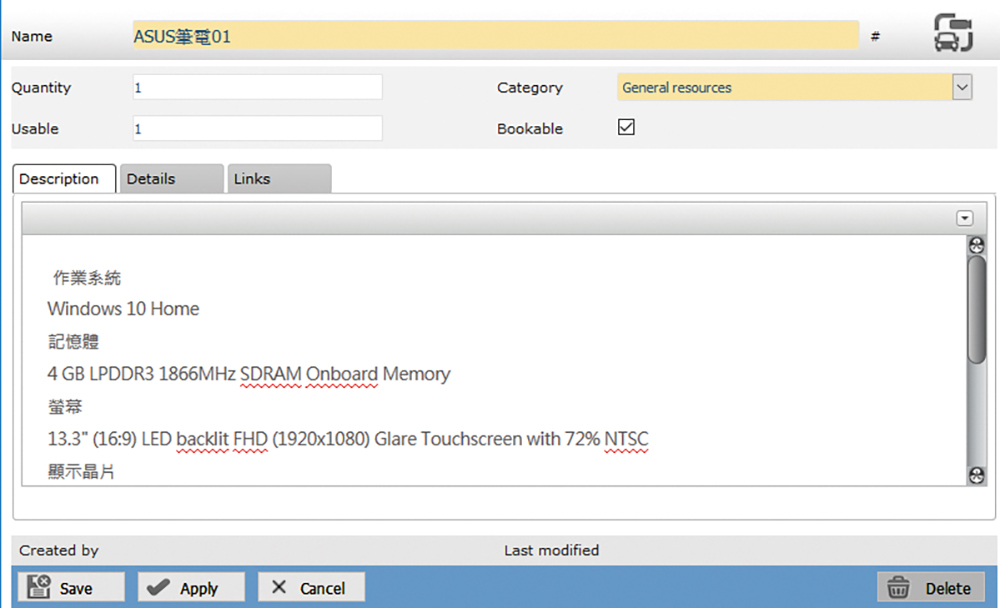 |
| ▲圖1 新增會議資源。 |
在此,首先輸入關於這項資源的數量、可用數量、類別以及規格描述,並且設定是否允許預約。在〔Details〕頁籤內則可以進一步設定這項資源的相片、所在位置等等,必要時也可以加入與此資源相關聯的文件。設定完畢,按下〔Save〕按鈕。
回到資源管理頁面中,如圖2所示,除了會看到自行新增的資源外,還會發現兩個預設內建的會議室資源,可以直接將它們修改成符合公司使用的會議室資源。而當資源數量相當多時,還能夠透過搜尋與類別的選擇,來快速找到相關的資源。
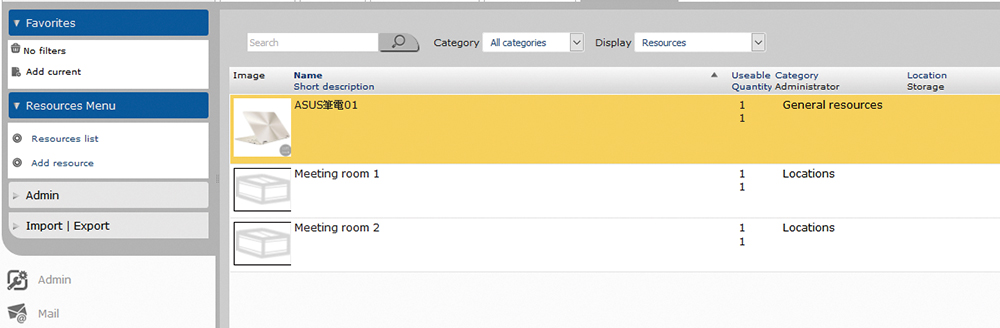 |
| ▲圖2 進行資源管理。 |
建立好相關資源之後,可以新增一個會議邀請來試試。在新增會議的設定中,先指定會議的開始日期時間與時間長度,輸入此會議的重點內容(例如大綱)。接著切換到〔Participants〕頁籤內,如圖3所示加入所有欲邀請的對象和資源。
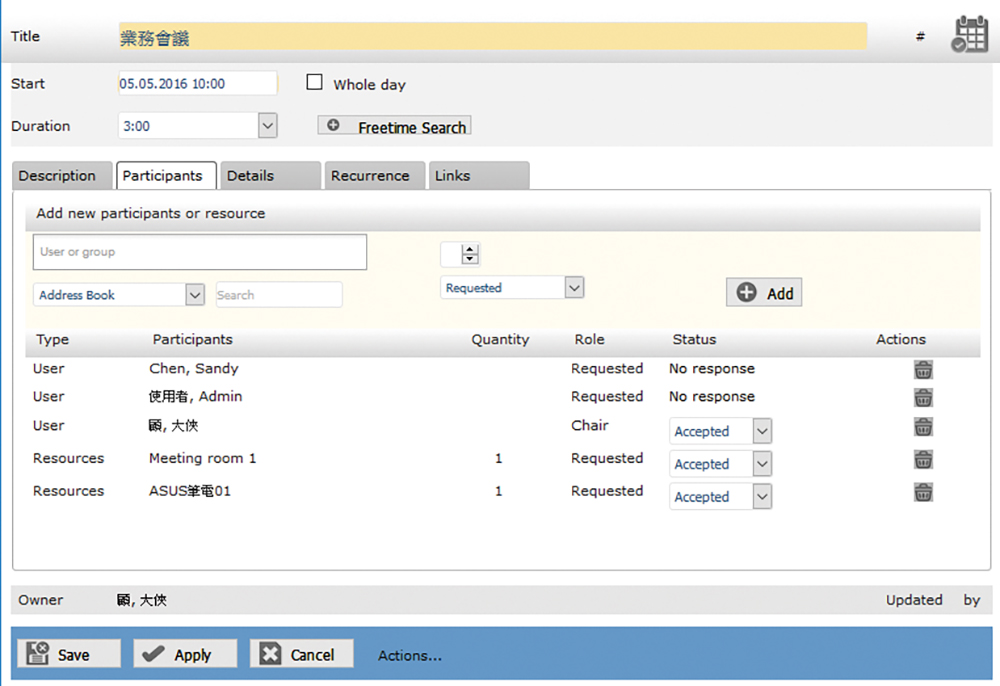 |
| ▲圖3 新增會議邀請。 |
如圖4所示,接著在〔Details〕頁籤內設定進行會議的所在位置、重要等級以及設定提醒通知的時機,例如設定在會議開始的前30分鐘主動發送提醒通知。
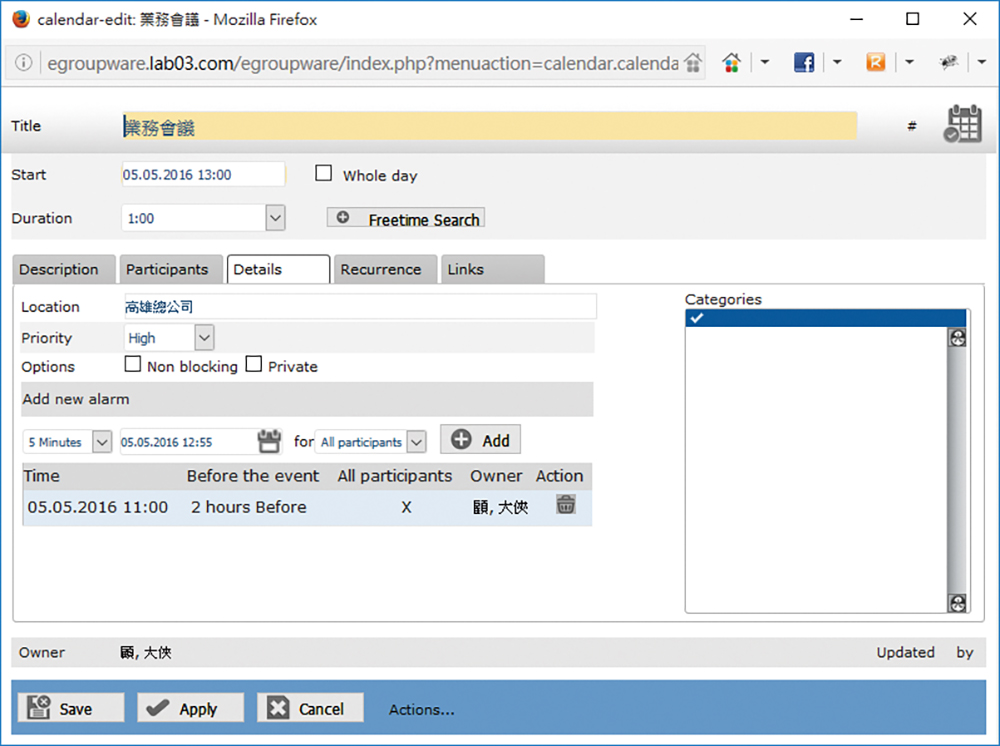 |
| ▲圖4 進行進階設定。 |
如圖5所示,在〔Links〕頁籤內,則加入會議中所有需要使用到的文件檔案,這些檔案可以直接從本機電腦上傳,或是直接從檔案管理模組中來挑選,設定完畢按一下〔Save〕按鈕。
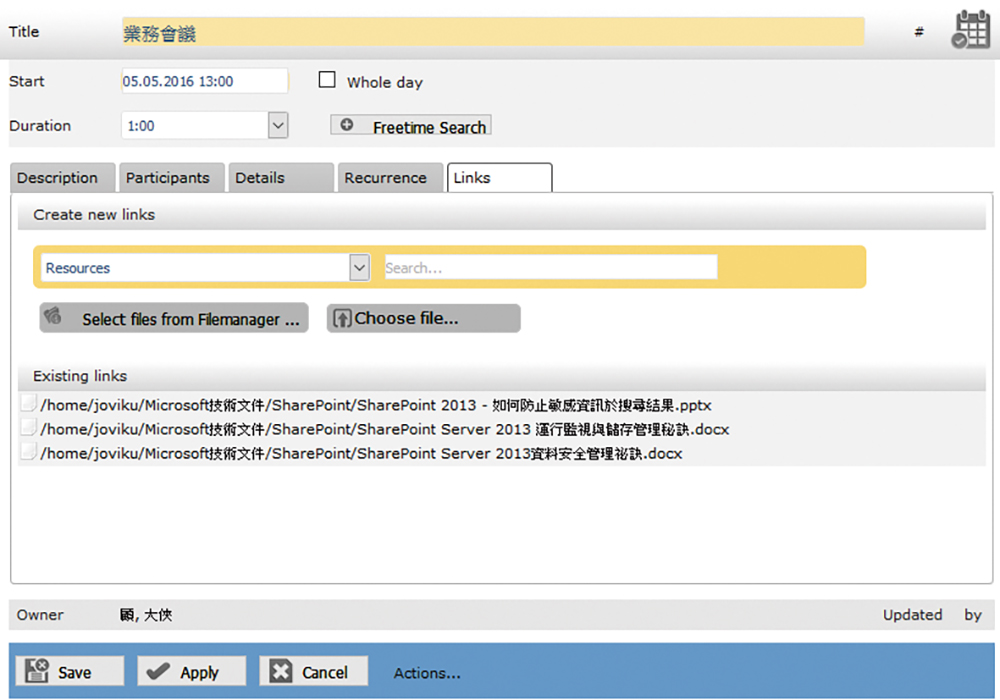 |
| ▲圖5 指定會議附件。 |
圖6所示是一個剛新增完成的會議事件,當滑鼠游標移動到上方時,可以馬上得知這個會議的描述、地點、參與的人員名單以及將會使用到的資源,其中人員的名單部分,還可以知道哪一些人員已同意、暫定或是拒絕了此會議的邀請。
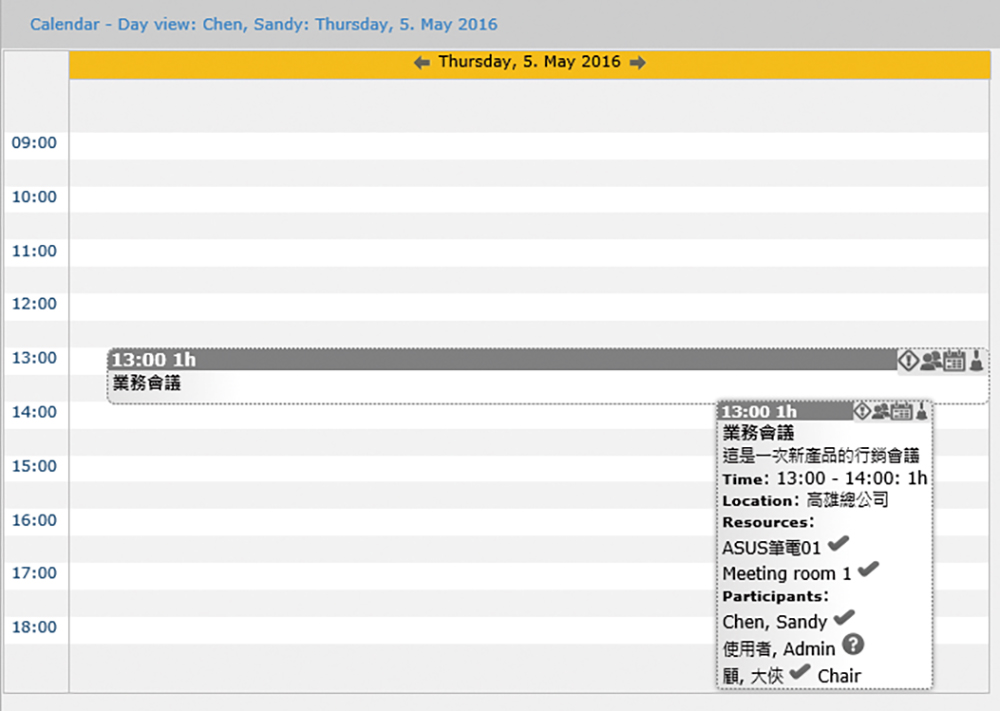 |
| ▲圖6 檢視行事曆。 |